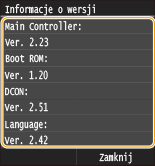Aktualizacja oprogramowania sprzętowego
Dla oprogramowania sprzętowego należy wybrać metodę aktualizacji odpowiednią dla stanu instalacji urządzenia. Dostępne są dwie metody aktualizacji: jedna polega na uzyskaniu dostępu do najnowszej wersji oprogramowania sprzętowego znajdującej się w Internecie z poziomu urządzenia i wykonaniu aktualizacji, jeśli wersja zainstalowana obecnie na urządzeniu nie jest najnowsza. Druga polega na uzyskaniu dostępu do najnowszej wersji oprogramowania sprzętowego znajdującej się w Internecie z komputera i wykonaniu aktualizacji z komputera, jeśli wersja zainstalowana obecnie na urządzeniu nie jest najnowsza. W środowisku, w którym nie można ustanowić połączenia z Internetem za pomocą bezprzewodowej sieci LAN, należy nawiązać połączenie za pomocą przewodowej sieci LAN lub kabla USB i przeprowadzić aktualizację z komputera.
|
Stan instalacji urządzenia
|
Instalowanie aktualizacji
|
|
Bezprzewodowa sieć LAN
|
|
|
Przewodowa sieć LAN
|
|
|
Połączenie USB
|
 |
|
W środowisku IPv6 nie można wykonać aktualizacji oprogramowania sprzętowego. Należy użyć dysku USB, ponownie nawiązać połączenie i wykonać aktualizację z komputera.
|
 |
Sprawdzanie wersji oprogramowania sprzętowegoWersję oprogramowania sprzętowego można sprawdzić z poziomu panelu sterowania urządzenia. Po zakończeniu aktualizacji oprogramowania sprzętowego należy się upewnić, że przebiegła ona poprawnie. Sprawdzanie wersji oprogramowania sprzętowego
|
Aktualizacja za pośrednictwem Internetu
W celu aktualizacji oprogramowania sprzętowego do najnowszej wersji można przejść do serwera firmy Canon z poziomu urządzenia.
1
Dotknij opcji <Menu> na ekranie Główny.
2
Dotknij <Ustawienia zarządzania systemem>.
Jeśli pojawi się ekran logowania, wprowadź prawidłowy identyfikator i kod PIN za pomocą klawiszy numerycznych, a następnie naciśnij przycisk  . Logowanie się na urządzeniu
. Logowanie się na urządzeniu
 . Logowanie się na urządzeniu
. Logowanie się na urządzeniu3
Dotknij <Aktualizacja oprogramowania układowego>.
4
Dotknij <Z Internetu>.
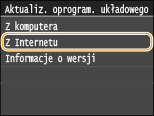
Urządzenie sprawdzi, czy dostępna jest najnowsza wersja oprogramowania sprzętowego.

Wyświetlenie komunikatu <To jest najnowsza wersja oprogramowania układowego.> oznacza, że nie ma potrzeby aktualizowania oprogramowania sprzętowego.
5
Zapoznaj się z treścią komunikatu i dotknij przycisku <Tak>.

6
W przypadku wyświetlenia ekranu licencji, dotknij przycisku <Accept>.
7
Dotknij <OK>.
Po ukończeniu aktualizacji oprogramowania sprzętowego urządzenie zostanie automatycznie zresetowane.

Podczas ponownego uruchamiania nie wolno wyłączać urządzenia.
Aktualizacja z komputera
Po pobraniu najnowszej wersji oprogramowania sprzętowego ze strony internetowej firmy Canon należy zaktualizować oprogramowanie sprzętowe z komputera za pomocą programu „Narzędzie pomocy użytkownika”. Informacje na temat sposobu aktualizacji oprogramowania sprzętowego z poziomu komputera zawiera dokument „User Support Tool Operation Guide” dołączony do oprogramowania sprzętowego.
Aby wprowadzić urządzenie w stan oczekiwania na aktualizację oprogramowania sprzętowego
<Menu>  <Ustawienia zarządzania systemem>
<Ustawienia zarządzania systemem>  <Aktualizacja oprogramowania układowego>
<Aktualizacja oprogramowania układowego>  <Z komputera>
<Z komputera>  <Tak>
<Tak>
 <Ustawienia zarządzania systemem>
<Ustawienia zarządzania systemem>  <Aktualizacja oprogramowania układowego>
<Aktualizacja oprogramowania układowego>  <Z komputera>
<Z komputera>  <Tak>
<Tak>Sprawdzanie wersji oprogramowania sprzętowego
1
Dotknij opcji <Menu> na ekranie Główny.
2
Dotknij <Ustawienia zarządzania systemem>.
Jeśli pojawi się ekran logowania, wprowadź prawidłowy identyfikator i kod PIN za pomocą klawiszy numerycznych, a następnie naciśnij przycisk  . Logowanie się na urządzeniu
. Logowanie się na urządzeniu
 . Logowanie się na urządzeniu
. Logowanie się na urządzeniu3
Dotknij <Aktualizacja oprogramowania układowego>.
4
Dotknij <Informacje o wersji>.
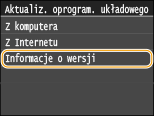
Wyświetlana jest bieżąca wersja oprogramowania sprzętowego.